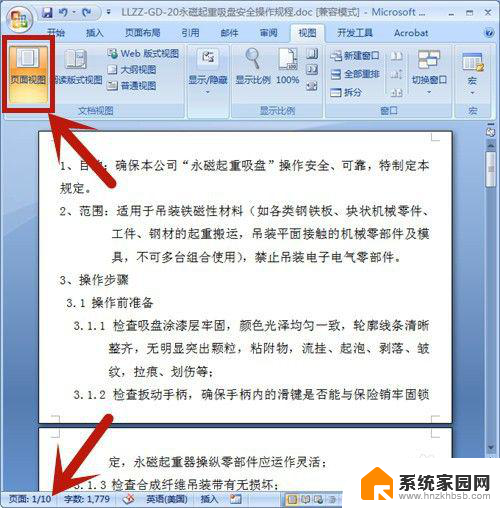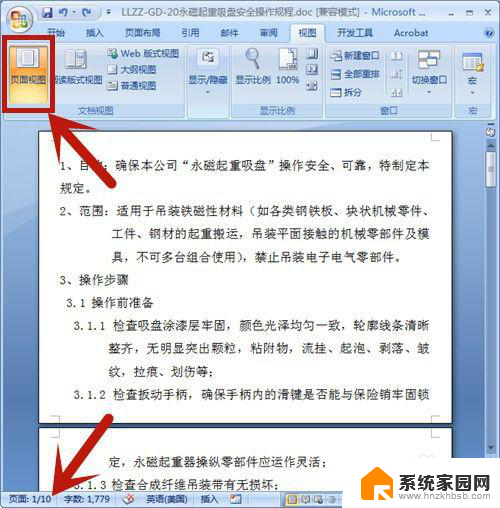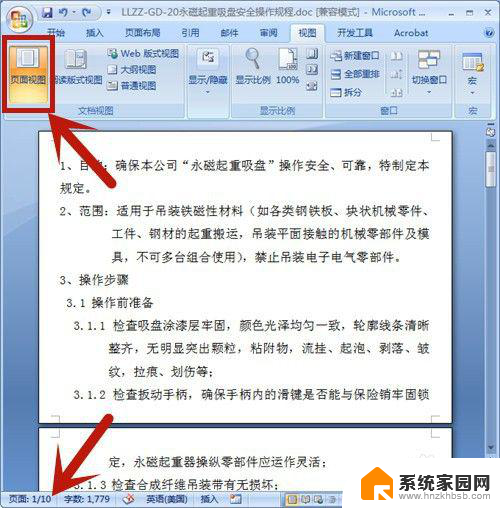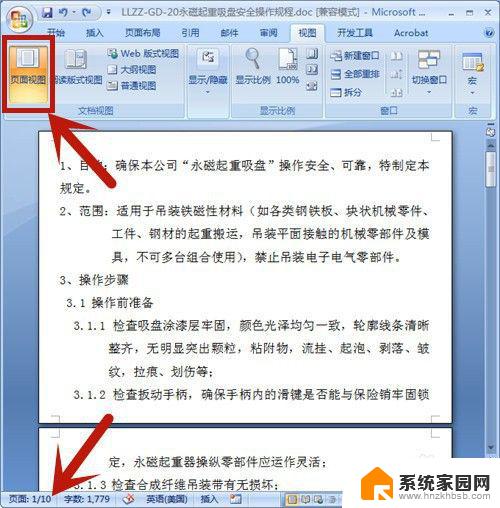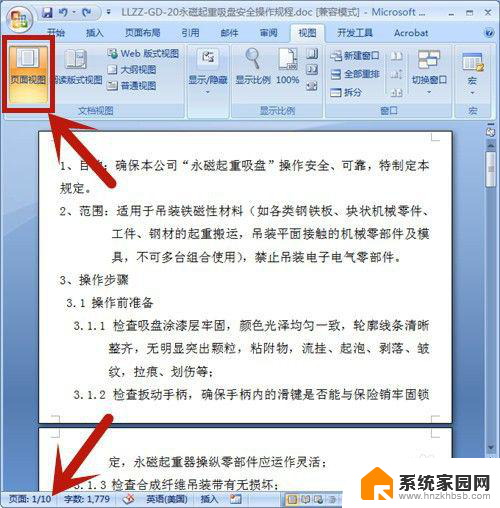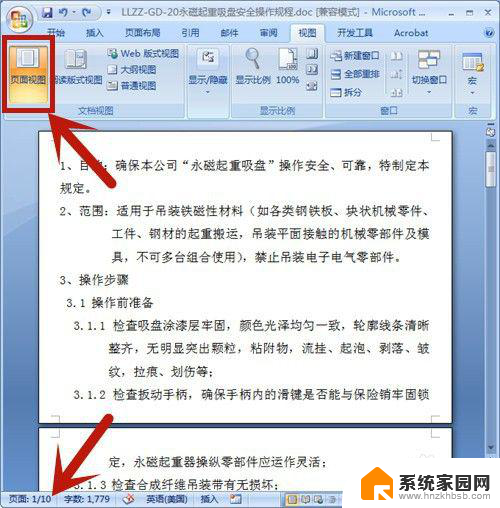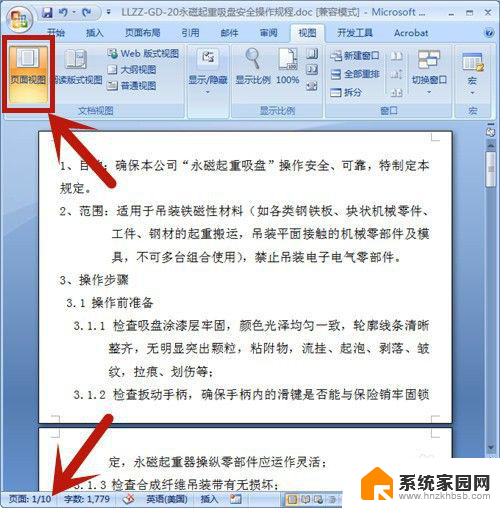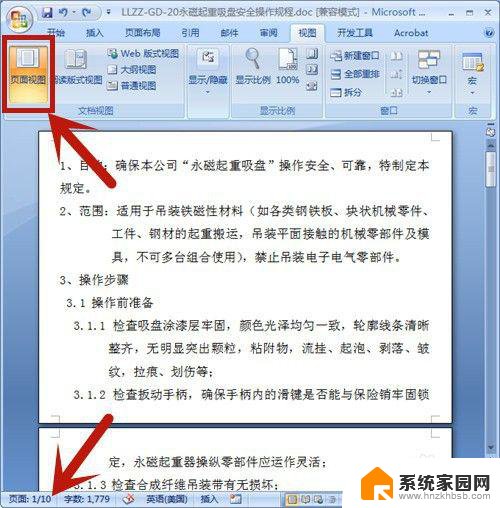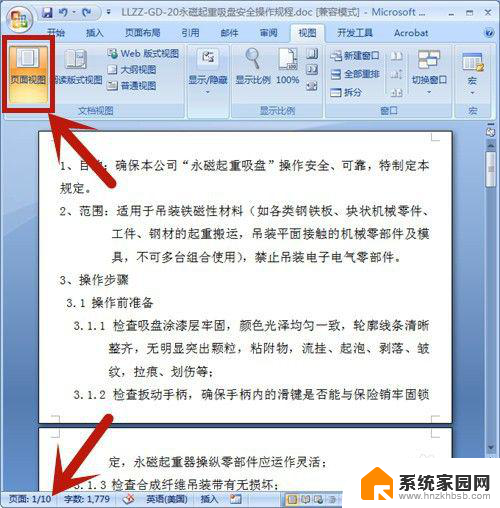word怎么删除前一页 Word文档删除一页的方法
更新时间:2024-05-31 10:53:52作者:yang
在处理Word文档时,有时候我们需要删除前一页的内容,删除前一页的方法有多种,可以通过快捷键或者菜单选项来实现。在Word文档中,我们可以使用快捷键Ctrl+Backspace来删除前一页的内容,也可以通过在页面底部的导航栏中选择删除页面来实现。无论采用哪种方法,删除前一页的操作都能帮助我们更高效地编辑文档内容。
操作方法:
1.打开Word文档,选择【页面视图】;在文档的左下角有页码的数量,本文档总共有10页。
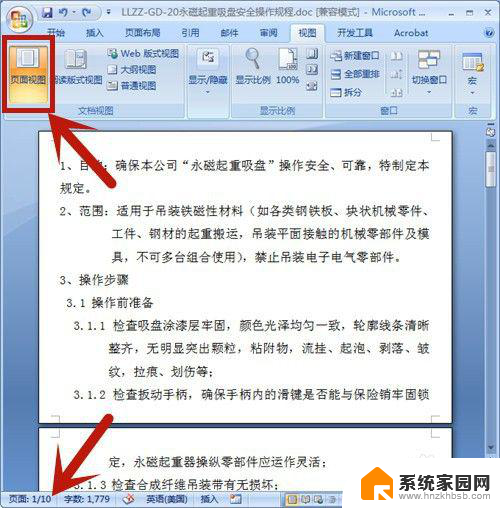
2.按快捷键【Ctrl+G】,选择定位目标为页。并输入所定位的页码:9,然后按【定位】。在这里,定位页码设置为第9页。
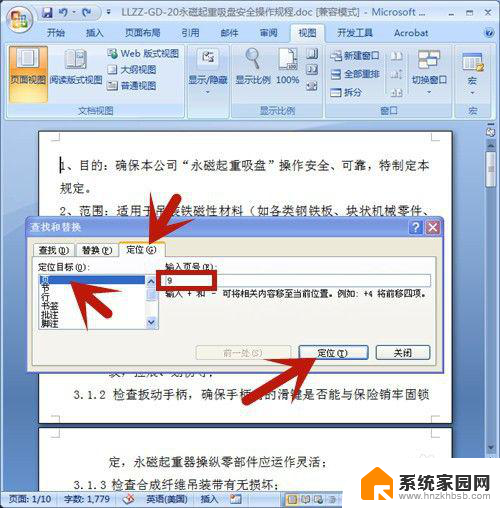
3.鼠标立即定位到第9页的开始处,点击【关闭】。 定位页码设置为第9页。
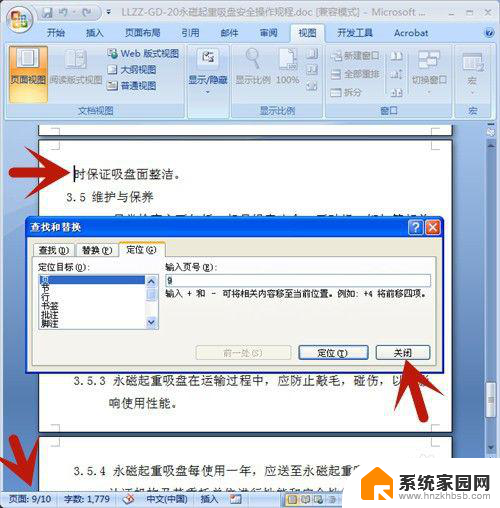
4.左手按住Shift上档键,右手鼠标点击页尾处,选中整个页面。
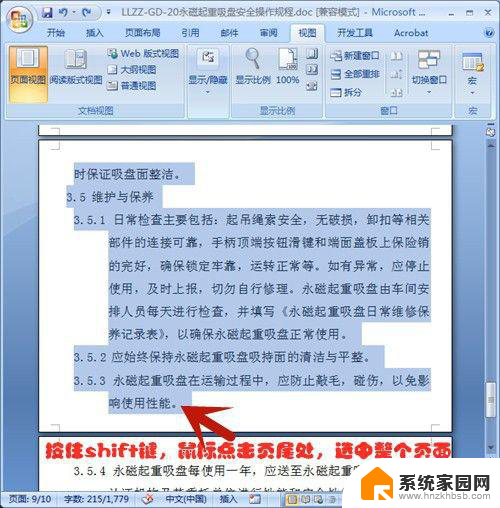
5.按Delete删除键,第9页即被全部删除啦!
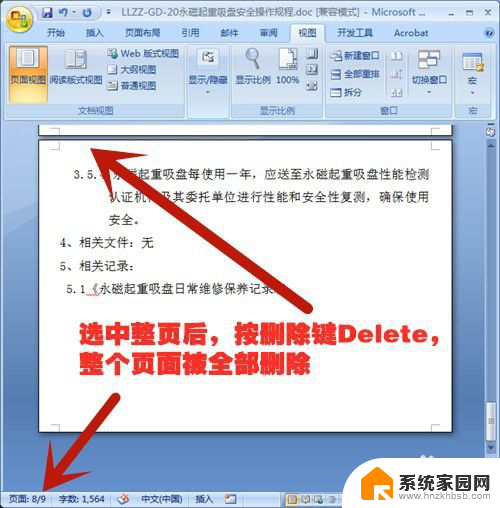
以上是如何删除Word中前一页的全部内容的方法,如果您遇到相同的问题,可以参考本文中介绍的步骤进行修复,希望对您有所帮助。